Bài viết này sẽ có ba phần:
- Phần 1: Tìm hiểu xem WIM là file gì và nó như thế nào?
- Phần 2: Phần này hướng dẫn cách mở file WIM trên Windows 10
- Phần 3: Phần này sẽ hướng dẫn các bạn cách sửa đổi (hay còn gọi là chỉnh sửa) file WIM
Nào bắt đầu nào!
Phần 1: File WIM là gì?
WIM là viết tắt của Windows Imaging Format, là một định dạng đĩa dùng để mã hóa image (hay gọi là ảnh đĩa). File WIM được phát triển bởi chính Microsoft và giới thiệu lần đầu trong hệ điều hành Windows Vista.
* Lợi ích: Khả năng tối ưu hóa cực tốt, làm cho file nén có dung lượng nhỏ hơn nhiều so với image gốc
Có 6 loại tài nguyên WIM, về cơ bản, có thể tồn tại trong file bao gồm:
- Tài nguyên siêu dữ liệu - metadata resource
- Bảng tra cứu - lookup table
- Dữ liệu XML - XML data
- Bảng toàn vẹn - Integrity table
- Header
- Và tài nguyện của tệp - file resource
Nhìn chung, file WIM thường được sử dụng rộng rãi trong việc quản lí những file quan trọng của hệ thống. Chúng cũng có thể được sử dụng để quản lí việc khởi động hệ điều hành.
Trong trường hợp không có tệp WIM chính xác thì bạn sẽ không khởi động được hệ điều hành Windows hoặc cài hệ điều hành mới trên máy. Nếu như bạn gặp phải vấn đề này khi cố gắng chạy Windows 10 thì bạn nên thay thế file .wim hoặc giải nén nó rồi thay thế thông tin bằng dữ liệu chưa bị hỏng nếu bạn nghi ngờ file đó đã gặp trục trặc
Phần 2: Cách mở file WIM trên Windows 10
Bạn có thể sử dụng WinZip hoặc 7-Zip để mở file WIM trên máy tính và xem bên trong có gì.
Phần 3: Cách mở và sửa đổi tệp .wim
Để khắc phục vấn đề ở phần 1 nêu trên thì bạn có thể sử dụng PeaZip để sửa đổi thông tin file .wim.
Lưu ý: Nếu bạn không biết mình đang làm gì thì bạn đừng nên "nghịch" vì nó có thể sẽ khiến hệ điều hành không thể khởi động.



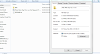

0 Nhận xét